реклама
Най- Бутон за захранване на Windows 10 Как да използвате вашия Windows 10 бутон за захранванеМожете да изключите Windows с помощта на физическия бутон на вашия компютър или командите в менюто "Старт". Обясняваме какво правят тези опции и как да ги ощипвам. Прочетете още е, добре, доста мощен. Освен самото включване и изключване на компютъра, можете да направите още много неща с физическия бутон, както и с опциите за захранване на вашия лаптоп или компютър.
Удобна малка функция в Windows 10 е възможността да изключите дисплея на вашия лаптоп само с натискането на бутона за физическо захранване.
Изключване на лаптоп екран с бутона за захранване
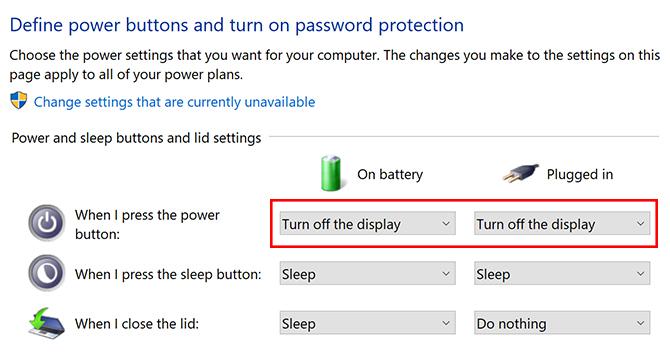
- Отворете Опции за захранване. Има два начина да направите това: или щракнете с десния бутон върху иконата на батерията в системната област и щракнете Опции за захранванеили отворете Контролен панел и щракнете Опции за захранване.
- Кликнете Изберете какво правят бутоните за захранване.
- при Определете бутоните за захранване и включете защитата с парола, трябва да видите набор от опции за Бутони за захранване и сън и настройки на капака.
- За първия вариант Когато натисна бутона за захранване избирам Изключите дисплея от падащото меню. Ако използвате лаптоп и искате тази функция да работи независимо дали сте включени или използвате батерията за лаптоп, не забравяйте да промените и двете опции.
Други опции освен изключване на дисплея включват поставяне на вашето устройство Режим на заспиване или хибернация Sleep Mode vs. Хибернатен режим: Кой режим на пестене на енергия да използвате?Какво точно прави Sleep режимът? По какво се различава от режима на хибернация, което е допълнителна опция на компютрите с Windows? Кой трябва да изберете и има ли недостатъци при използването им? Прочетете още или да изключите компютъра си. Можете също да изберете настройка, в която нищо няма да се случи, ако натиснете бутона за захранване.
Изключването на дисплея е особено полезно, ако искате бързо заключете компютъра си Как автоматично заключване на Windows 10 винаги, когато напускате бюрото сиWindows автоматично се заключва, след като сте неактивни за известно време, но това не е моментално. Ето една нова функция, която ви позволява автоматично да заключите компютъра си, когато го напуснете. Прочетете още преди да излезете от бюрото си. Просто натиснете бутона за захранване, за да изключите дисплея, и той автоматично ще заключи компютъра ви. Когато се върнете, ще трябва да въведете своето Парола за Windows 10 Как да защитим парола Windows 10Вашият компютър е златна мина на лична и частна информация. За щастие, Windows 10 разполага с множество методи за заключване, за да защити вашите данни. Нека да разгледаме как можете да защитите с парола Windows ... Прочетете още преди да възобновите това, което правите.
Ако предпочитате да не се налага да въвеждате паролата си, отидете на Настройки > сметки > Опции за вход. при Изискване за влизане изберете никога от падащото меню.
Може да ви е интересно да знаете как да поддържате вашия лаптоп на Windows със затворен капак Как да поддържате лаптоп на Windows пробуден със затворен капакЧудите се как да запазите лаптопа си, когато е затворен? Ето как да затворите вашия лаптоп и все пак да използвате свързан монитор. Прочетете още .
Нанси е писател и редактор, живееща във Вашингтон. Преди тя беше редактор в Близкия изток в The Next Web и в момента работи в мозъчен тръст, базиран на DC, за комуникации и социални медии.


